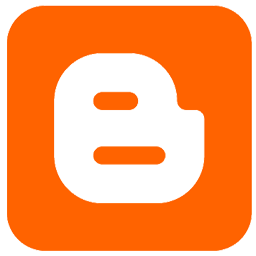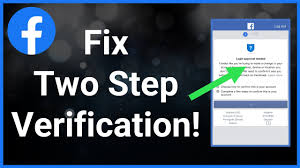मोबाइल को कंप्यूटर माउस में कैसे बदलें , अगर आपके Computer का Mouse खराब हो गया हैं या आप अपने Mouse से Computer को नहीं चला पा रहे हैं तो हमारी इस पोस्ट को ध्यान से पढ़िए इसमें हम आपको बताएँगे कि Phone Ko Computer Mouse Kaise Banaye
Computer को चलाने के लिए दो चीज़े बहुत जरूरी हैं। एक है Keyboard और दूसरा है Mouse. इनको किसी Computer के Input Devices के रूप में काम में लिया जाता हैं।
ये दोनों ऐसी Devices हैं, जिनकी सहायता से हम Computer को आसानी से चला सकते हैं। वैसे तो हम Computer को Keyboard से भी चला सकते हैं, लेकिन Mouse से चलाना ज्यादा आसान होता हैं। आपको Screen पर Virtual Keyboard तो मिल जाता हैं, लेकिन उस Keyboard को चलाने के लिए भी Mouse की जरूरत होती हैं।
अगर किसी कारण से आपके Computer या Laptop का Mouse खराब हो जाए या फिर Mouse को चलाने में ज्यादा परेशानी होती हैं, तो आपको Market जाकर नया Mouse खरीदने की कोई जरूरत नहीं हैं। आप अपने Smartphone को भी Computer या Laptop के Mouse के रूप में Use कर सकते हैं।
आज हम आपको बताएँगे कि आप अपने Phone Ko Laptop Ka Mouse Kaise Banaye, अगर आप जानना चाहते हैं कि अपने Phone को Laptop का Mouse कैसे बना सकते हैं, तो हमारी इस पोस्ट को आप ध्यान से पढ़े।
मोबाइल को कंप्यूटर माउस में कैसे बदलें
आप नीचे लिखी हुई Steps से ये जान सकते हैं कि आप अपने Mobile से Computer को कैसे चला सकते हैं:
-
Mobile में Application Install करें
पहले आप Mobile के App Store में जाए और वहाँ से Remote Mouse Application को Install करें। आप यहाँ क्लिक करके भी Android Mobile के लिए Remote Mouse Application को Download कर सकते हैं।
यह Application Android, Apple और Windows तीनों Mobile के लिए उपलब्ध हैं। अगर आपके पास Android Mobile हैं तो Play Store से अपने Mobile में Remote Mouse Application को Install करें। आप अपने Mobile के लिए Remote Mouse Application को इसकी Website से भी Download कर सकते हैं।
-
Computer में Software Install करें
पहले आप Remote Mouse की Website पर जाए और Get Now पर क्लिक करें। आप यहाँ क्लिक करके भी Remote Mouse की Website पर जा सकते हैं।
-
Download Remote Mouse App
यहाँ से आप अपने Mobile के अनुसार Remote Mouse App को Download कर सकते हैं, जैसा कि हम आपको पहले ही बता चुके हैं।
-
Install Remote Mouse Server On Your Computer
यहाँ से आप Computer के लिए Software Download कर सकते हैं। इसमें आपको MAC, MAC (DMG), Windows और Linux Computer Operating Systems के लिए Remote Mouse Software Download करने के Options दिखाई देंगे।
अब आप अपने Computer के Operating System के अनुसार Option को चुने और अपने Computer पर Remote Mouse के Software को Install कर ले।
-
Wifi से Connect करें
आप अपने Mobile की Settings में जाकर अपने Mobile का Hotspot On करें। अब आप अपने Computer को Wifi की सहायता से अपने Mobile से Connect करें।
जब Computer और Mobile आपस में Connect हो जाएंगे उसके बाद आप अपने Mobile में Remote Mouse Application को Open करें।
यहाँ पर एक बात का आपको ध्यान रखना होगा कि आपका Computer और Mobile दोनों Same Wifi Network से Connect होना चाहिए। अगर आपका Computer किसी दूसरे Wifi से Connect होगा तो फिर आप Mobile से अपने Computer को नहीं चला पाएंगे।
-
IP Address मिलाए
जब आप Mobile में Remote Mouse Application को Open करेंगे तब आपको Mobile की Screen पर अपने Computer का नाम और उसका IP Address दिखाई देगा। आप अपने Computer का IP Address और Mobile की Screen पर दिख रहे IP Address को मिला लें। जिससे आपको मालूम हो जाए कि Connect किया गया Computer आपका ही हैं।
-
Computer के नाम पर क्लिक करें
IP Address Confirm हो जाने के बाद आप Mobile की Screen पर दिख रहे अपने Computer के नाम पर क्लिक करें।
क्लिक करने के बाद आपका Mobile Computer से Connect हो जाएगा। इसके बाद Mobile से अपने Computer या Laptop को चला सकते हैं। आप Wifi Range में कहीं से भी अपने Computer को Control कर सकते हैं।
अभी हमने ऊपर आपको बताया कि Phone Ko Laptop Mouse Kaise Banaye, और कैसे आप अपने Mobile को Computer या Laptop के Wireless Mouse और Keyboard की तरह Use कर सकते हैं। अब हम आपको बताएँगे कि आप अपने Mobile को Computer के Mouse से कैसे चला सकते हैं।
Mobile Me Mouse Kaise Chalaye
आप अपने Smartphone को अपने Computer के Mouse से भी चला सकते हैं। इसके लिए आपको अपने Mobile और Mouse को Connect करना होगा।
Mobile और Mouse को आपस में Connect करने के लिए आपको एक ऐसी Cable की जरूरत होगी जो उन दोनों को आपस में Connect कर सके। ऐसी Cable Market में OTG (On The Go) Cable के नाम से आपको मिल जाएगी। इस Cable की सहायता से आप Mobile और Mouse को आसानी से आपस में Connect कर सकते हैं।